
 | 当心—电击危险: 如果您在设置完打印机后安装内存或选件卡,请在继续操作之前先关闭打印机电源并从墙壁插座中拔掉电源线。如果您还有其他设备连接在打印机上,也应关闭它们的电源并拔掉所有连接到打印机上的电缆。 |
您可以通过添加选件卡来定制打印机的连通性和内存容量。本章节中的指导说明如何安装可用的卡;您也可以使用它们来找到要移除的卡。
内存卡
打印机内存
闪存
字体
固件卡
条形码和表单
IPDS 和 SCS/TNe
PrintCryptionTM
PRESCRIBE
打印机硬盘
LexmarkTM 内置方案端口(ISP)
RS-232-C 串行 ISP
并行 1284-B ISP
MarkNetTM N8150802.11 b/g/n 无线 ISP
MarkNet N8130 10/100 光纤 ISP
MarkNet N8120 10/100/1000 以太网 ISP
MarkNet N8110 V-34 传真卡
 | 当心—电击危险: 如果您在设置完打印机后安装内存或选件卡,请在继续操作之前先关闭打印机电源并从墙壁插座中拔掉电源线。如果您还有其他设备连接在打印机上,也应关闭它们的电源并拔掉所有连接到打印机上的电缆。 |
| 注意: 此任务需要一个平头螺丝起子。 |
移除盖板。
将盖板上的螺钉逆时针旋转来松开它们,但不要移除。
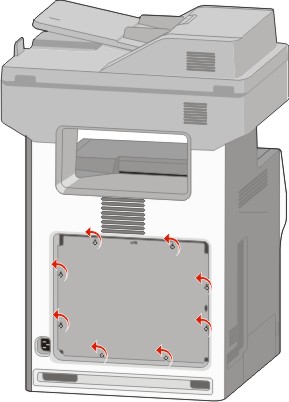
向上提起凸柱,使每个螺钉与相应的栓孔对齐。
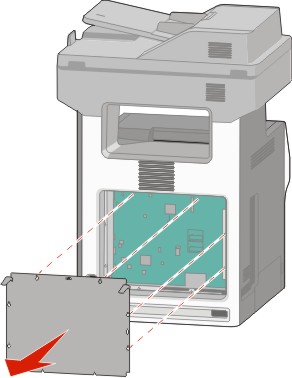
向前拉盖板来移除它。
使用下面的图示来找到适当的连接器。
| 警告—可能的损坏: 系统板电子组件容易被静电损坏。在接触任何系统板电子组件或连接器之前请先触摸一下打印机上的金属物。 |
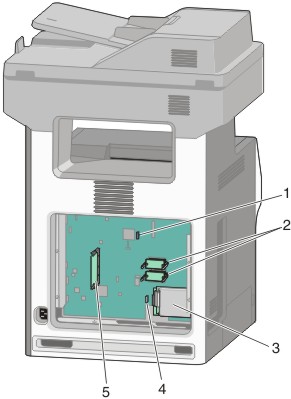
1 | 传真卡连接器 |
2 | 固件和闪存卡连接器 |
3 | 硬盘连接器 |
4 | 内置式打印服务器连接器 |
5 | 内存卡连接器 |
 | 当心—电击危险: 如果您在设置完打印机后安装内存或选件卡,请在继续操作之前先关闭打印机电源并从墙壁插座中拔掉电源线。如果您还有其他设备连接在打印机上,也应关闭它们的电源并拔掉所有连接到打印机上的电缆。 |
| 警告—可能的损坏: 系统板电子组件容易被静电损坏。在接触任何系统板电子组件或连接器之前请先触摸一下打印机上的金属物。 |
内存卡选件可以单独购买并安装到系统板上。要安装内存卡:
进入系统板。
| 注意: 此任务需要一个平头螺丝起子。 |
拆开内存卡的包装。
| 注意: 避免接触卡边缘的接插脚。 |
打开内存卡连接器上的线夹。
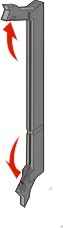
将内存卡上的槽口与连接器上的凸脊对齐。
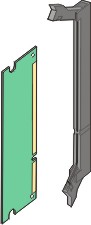
将内存卡笔直推入连接器中,直到它发出咔嗒一声卡入到位。
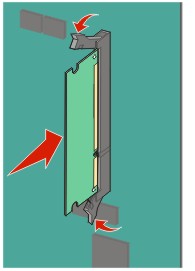
重新安装系统板盖板。
系统板上有两个用于闪存或固件卡选件的连接器。每种卡只能安装一个,但是连接器可以互换。
 | 当心—电击危险: 如果您在设置完打印机后安装内存或选件卡,请在继续操作之前先关闭打印机电源并从墙壁插座中拔掉电源线。如果您还有其他设备连接在打印机上,也应关闭它们的电源并拔掉所有连接到打印机上的电缆。 |
| 警告—可能的损坏: 系统板电子组件容易被静电损坏。在接触任何系统板电子组件或连接器之前请先触摸一下打印机上的金属物。 |
进入系统板。
| 注意: 此任务需要一个平头螺丝起子。 |
拆开卡的包装。
| 注意: 避免接触卡边缘的接插脚。 |
拿住卡的两边,将卡上的塑料接插脚与系统板上的孔对齐。
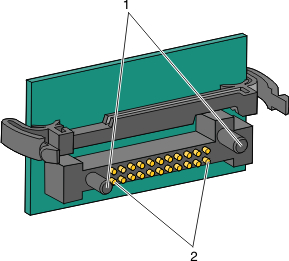
1 | 塑料接插脚 |
2 | 金属接插脚 |
用力将卡推入到位。
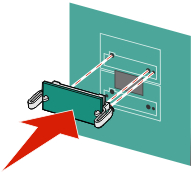
注意:
重新安装系统板盖板。
系统板支持一个可选的 Lexmark 内置方案端口(ISP)。
| 注意: 此任务需要一个平头螺丝起子。 |
 | 当心—电击危险: 如果您在设置完打印机后安装内置方案端口(ISP),请在继续操作之前先关闭打印机电源并从墙壁插座中拔掉电源线。 |
| 警告—可能的损坏: 系统板电子组件容易被静电损坏。在接触任何系统板电子组件或连接器之前请先触摸一下打印机上的金属物。 |
进入系统板。
拆开 ISP 和塑料底座的包装。
| 注意: 避免接触卡上的组件。 |
在系统板上找到适当的连接器。
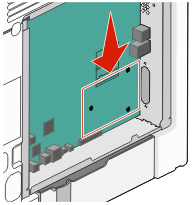
| 注意: 如果当前已安装了可选的打印机硬盘,那么必须先移除打印机硬盘。要移除打印机硬盘: |
从系统板上拔掉打印机硬盘接口电缆,让电缆仍然连接在打印机硬盘上。为拔掉电缆,请在拉出电缆之前捏住接口电缆插头上的销子来释放插销。
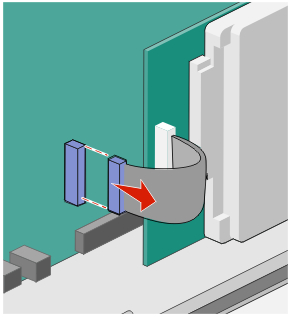
取下将打印机硬盘固定到位的螺钉。
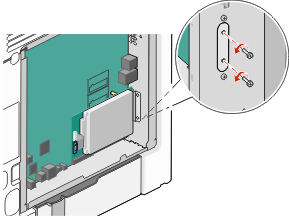
通过向上拉打印机硬盘使其脱离螺孔来移除它。
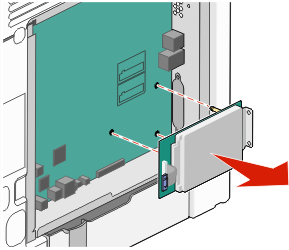
取下将打印机硬盘固定板安装到打印机硬盘上的翼形螺钉,然后取下固定板。将打印机硬盘放在一边。
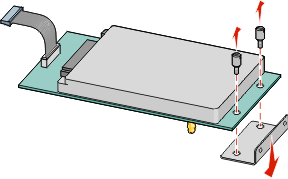
从 ISP 开口处取下金属盖板。
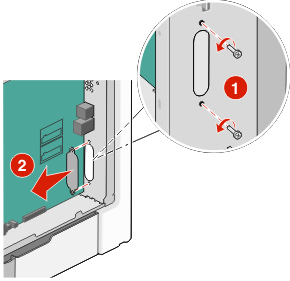
将塑料底座上的凸柱与系统板上的孔对齐,然后向下压直到底座咬合到位。确认底座上的每一个凸柱都已经完全锁定,并且底座被固定在系统板上。
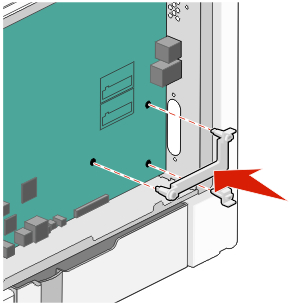
将 ISP 安装在塑料底座上。使 ISP 在塑料底座上面呈一定角度,然后靠近塑料底座,以便让任何伸出的连接器能通过系统板框架中的 ISP 开口。
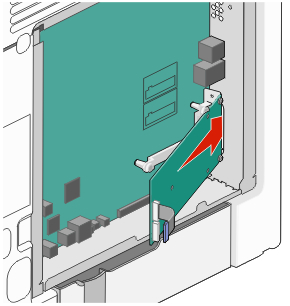
朝着塑料底座放低 ISP 直到 ISP 被固定在塑料底座的导轨之间。
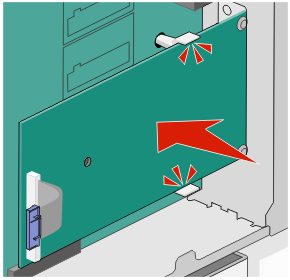
插入长的翼形螺钉并顺时针旋转使 ISP 固定到位,但是此时不要拧紧翼形螺钉。
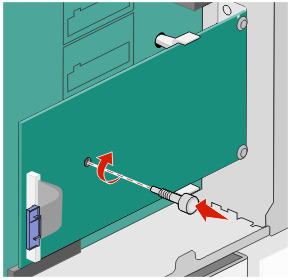
安装提供的两个螺钉来将 ISP 固定板固定在系统板框架上。
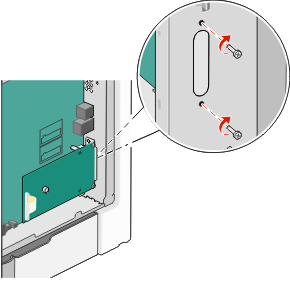
拧紧长的翼形螺钉。
| 警告—可能的损坏: 不要将翼形螺钉拧得太紧。 |
将 ISP 接口电缆的插头插入系统板的插座中。
| 注意: 插头和插座用彩色编码。 |
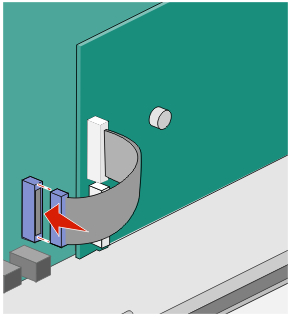
重新安装系统板盖板。
打印机硬盘选件可以与也可以不与 Lexmark 内置方案端口(ISP)一起安装。
| 注意: 此任务需要一个平头螺丝起子。 |
 | 当心—电击危险: 如果您在设置完打印机后安装内置方案端口(ISP),请在继续操作之前先关闭打印机电源并从墙壁插座中拔掉电源线。 |
| 警告—可能的损坏: 系统板电子组件容易被静电损坏。在接触任何系统板电子组件或连接器之前请先触摸一下打印机上的金属物。 |
进入系统板。
拆开打印机硬盘的包装。
| 注意: 避免接触卡上的组件。 |
在系统板上找到适当的连接器。
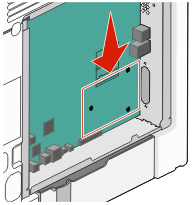
| 注意: 如果当前已安装了可选的 ISP,那么打印机硬盘必须安装在 ISP 上。 |
要将打印机硬盘安装在 ISP 上:
使用平头螺丝起子来松开螺钉,取下将打印机硬盘固定板安装到打印机硬盘上的翼形螺钉,然后取下固定板。
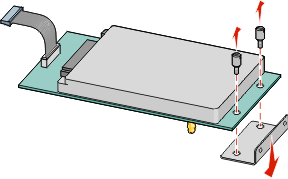
将打印机硬盘的螺孔与 ISP 上的孔对齐,然后向下压打印机硬盘直到螺孔固定到位。
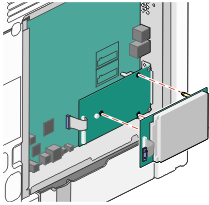
将打印机硬盘接口电缆的插头插入 ISP 的插座中。
| 注意: 插头和插座用彩色编码。 |
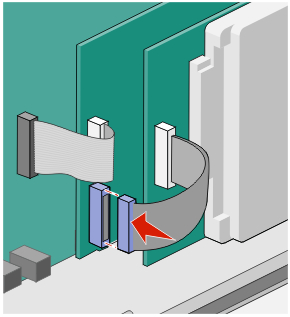
要将打印机硬盘直接安装到系统板上:
将打印机硬盘的螺孔与系统板上的孔对齐,然后向下压打印机硬盘直到螺孔固定到位。
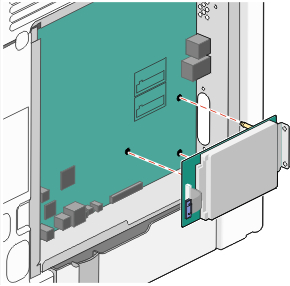
安装提供的两个螺钉以固定打印机硬盘固定板。
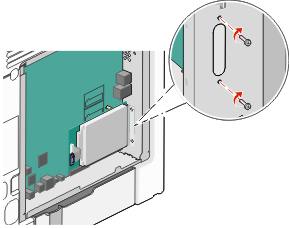
将打印机硬盘接口电缆的插头插入系统板的插座中。
| 注意: 插头和插座用彩色编码。 |
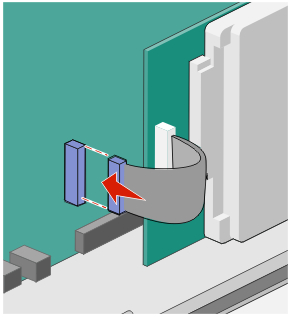
重新安装系统板盖板。